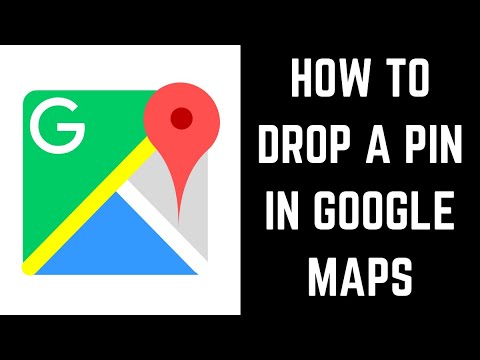Itinuturo sa iyo ng wikiHow na ito kung paano i-access ang Facebook account ng isang kaibigan o minamahal sa kaganapan ng emerhensiya, tulad ng kung ang isang tao ay nawawala, nasugatan, o hiniling na mag-sign in ka sa kanilang account para sa kanilang ngalan. Malalaman mo rin kung paano mag-set up at gumamit ng Mga Pinagkakatiwalaang Mga contact (kung sakaling mai-lock ka mula sa iyong account), at kung paano panatilihing ligtas ang iyong sariling password.
Mga hakbang
Paraan 1 ng 3: Pag-access sa Account ng Isang Iba Pa

Hakbang 1. Buksan ang https://www.facebook.com sa isang web browser
Maaari mo itong gawin sa anumang web browser sa isang computer, telepono, o tablet. Bagaman hindi posible na ligal na mabasag ang password ng Facebook ng isang tao, maaari kang mag-sign in sa account ng isang tao kung maaari mong ma-access ang kanilang email address o mga text message. Kung nagdagdag ang tao ng Mga Pinagkakatiwalaang Mga contact (at alam mo kung sino sila / kung paano makipag-ugnay sa kanila), tutulong sa iyo ang pamamaraang ito na magamit ang tampok na iyon upang ma-access ang account.
- Gamitin ang pamamaraang ito kung ikaw ang matalik na kaibigan o kamag-anak ng isang taong nawawala, nagkakaproblema, o na humiling sa iyo na gamitin ang kanilang account sa ilang kadahilanan.
- Kung naka-sign in ka sa iyong sariling account, mag-sign out ngayon sa pamamagitan ng pag-click sa down-arrow sa kanang sulok sa itaas ng pahina at pagpili Mag-log Out.

Hakbang 2. I-click ang Nakalimutan ang password?
Nasa ibaba ito ng pindutang "Mag-log In" sa kanang bahagi ng pahina.

Hakbang 3. Ipasok ang email address ng gumagamit o numero ng telepono at i-click ang Paghahanap
Dadalhin nito ang mga pagpipilian para sa muling pagkuha ng access sa account.

Hakbang 4. I-click ang Wala nang access sa mga ito?
Ito ang mas maliit na link sa ilalim ng pahina.
Kung mayroon kang access sa email account ng tao o numero ng telepono, piliin ang pagpipilian na mayroon kang access, at pagkatapos ay sundin ang mga tagubilin sa screen upang makuha ang verification code. Tutulungan ka ng verification code na makakuha ng access sa account

Hakbang 5. Magpasok ng isang email address na maaari mong ma-access at i-click ang Magpatuloy
Kung matagumpay mong na-reset ang password, i-send ang link ng pag-reset sa email address o numero ng telepono na ipinasok mo rito.

Hakbang 6. I-click ang Ipakita ang Aking Mga Pinagkakatiwalaang Mga contact
Ito ang kulay abong pindutan sa tuktok ng pahina.
Hinihikayat ng Facebook ang mga gumagamit nito na magtalaga ng Mga Pinagkakatiwalaang Mga contact sa kanilang mga account sakaling sila ay ma-lock out-basta't idinagdag ka ng taong ito (o isang taong alam mong pareho) bilang isang Pinagkakatiwalaang Makipag-ugnay, makakapasok ka sa kanilang account

Hakbang 7. I-type ang buong pangalan ng anumang Pinagkakatiwalaang Makipag-ugnay at i-click ang Kumpirmahin
Kung nakalista ka ng iyong kaibigan bilang isang Pinagkakatiwalaang Pakikipag-ugnay, magta-type ka rito ng iyong sariling pangalan. Kung hindi, i-type ang pangalan ng isang tao na maaaring isang Pinagkakatiwalaang Makipag-ugnay na handang tumulong sa iyo na ma-access ang account. Dapat mong ipasok ang pangalan nang eksakto sa lilitaw sa Facebook.
Hangga't ang kaibigan na ito ay nakalista sa isang taong may ipinasok na pangalan bilang isang Pinagkakatiwalaang Pakikipag-ugnay, ipapakita nito ang lahat ng nakalistang Mga Pinagkakatiwalaang Contact, pati na rin isang URL

Hakbang 8. Humingi ng tulong sa Mga Pinagkakatiwalaang Mga contact
Ngayon kakailanganin mo ang bawat Pinagkakatiwalaang Pakikipag-ugnay upang magsagawa ng ilang mga hakbang upang makabuo ng isang code. Kapag mayroon ka nang mga code mula sa lahat ng Pinagkakatiwalaang Mga contact, makakapasok ka sa account.
- Tumawag, mag-text, o mag-mensahe sa bawat Pinagkakatiwalaang Makipag-ugnay at turuan silang bisitahin ang at mag-sign in. Bumubuo ito ng isang code na ibibigay sa iyo ng contact.
- Kung ikaw ay isa sa Mga Pinagkakatiwalaang Mga contact, kakailanganin mo ring gawin ito. Gayunpaman, kakailanganin mong gawin ito kapag naka-log in ka sa iyong sariling Facebook account.
- Ipasok ang mga code na nabuo ng lahat ng Pinagkakatiwalaang Mga contact at i-click Magpatuloy.
- Sundin ang mga tagubilin sa screen upang i-reset ang password at i-access ang account.

Hakbang 9. Sundin ang mga tagubilin sa screen upang subukan ang ibang pamamaraan
Kung hindi mo ma-access ang account gamit ang mga nakaraang hakbang, maaari kang makakita ng isang mensahe na nagsasabing hindi ka makakapag-log in nang walang pagkakaroon ng access sa nauugnay na email address o numero ng telepono. Kung bibigyan ka ng isa pang pagpipilian, tulad ng pagpipilian upang sagutin ang mga katanungan sa seguridad at / o kilalanin ang ilang mga kaibigan ng pinag-uusapang gumagamit, sundin ang mga tagubiling iyon upang ma-access ang account.
- Kung hindi mo pa rin ma-access ang account, maaari mong subukang hanapin ang computer ng tao para sa isang dokumento kung saan nila iniimbak ang kanilang mga password. Kung lumikha sila ng ganoong dokumento, maaari itong tawaging "Mga Password" o "Mga Pag-login."
- Kung sinusubukan mong makakuha ng access sa account ng isang taong nawawala o nagkakaproblema sa batas, makipag-ugnay sa iyong mga lokal na awtoridad. Maaaring ma-access ng nagpapatupad ng batas ang mga Facebook account ng mga tao kung sila ay may hawak na wastong garantiya.
Paraan 2 ng 3: Pagse-set up ng Mga Pinagkakatiwalaang Mga contact

Hakbang 1. Mag-sign in sa https://www.facebook.com sa isang web browser
Ang pagdaragdag ng 3-5 na kaibigan sa iyong listahan ng Mga Pinagkakatiwalaang Mga contact ay makakatulong sa iyo kung ma-lock sa iyong account. Kung hindi ka makapag-sign in, ang isa sa iyong Mga Pinagkakatiwalaang Mga contact ay maaaring makabuo ng isang code sa pag-recover na maaari mong gamitin upang i-reset ang iyong password at makabalik sa online.

Hakbang 2. I-click ang ▼ menu
Ito ang nakabaligtad na tatsulok sa kanang tuktok na sulok ng Facebook.

Hakbang 3. I-click ang Mga Setting at Privacy
Magbubukas ito ng higit pang mga setting.

Hakbang 4. I-click ang Mga Setting sa menu
Dadalhin ka nito sa mga setting ng iyong Facebook account.

Hakbang 5. I-click ang tab na Security at Login
Nasa kaliwang panel ito, patungo sa tuktok ng listahan.

Hakbang 6. I-click ang I-edit sa tabi ng "Pumili ng 3 hanggang 5 mga kaibigan upang makipag-ugnay kung ikaw ay naka-lock out
"Ito ay patungo sa ilalim ng pahina sa ilalim ng header na" Pag-set up ng Dagdag na Seguridad."

Hakbang 7. I-click ang Piliin ang mga kaibigan
Lilitaw ang isang pop-up na naglalaman ng mga detalye tungkol sa paggamit ng Mga Pinagkakatiwalaang Mga contact.
Kung mayroon ka nang nakalista na Mga Pinagkakatiwalaang Mga contact, maaari kang mag-click I-edit upang gumawa ng mga pagbabago.

Hakbang 8. I-click ang Piliin ang Mga Pinagkakatiwalaang Mga contact
Makakapili ka na ngayon ng mga kaibigan na ililista bilang Pinagkakatiwalaang Mga contact.

Hakbang 9. Ipasok ang 3 hanggang 5 bagong mga Pinagkakatiwalaang Mga contact
Simulang i-type ang pangalan ng unang taong nais mong idagdag, at pagkatapos ay i-click ang kanilang pangalan sa mga resulta ng paghahanap. Kakailanganin mong magdagdag ng hindi bababa sa 3 mga contact, ngunit hindi hihigit sa 5.
Ang mga taong ipinasok mo bilang Pinagkakatiwalaang Mga contact ay aabisuhan na naidagdag mo ang mga ito

Hakbang 10. I-click ang Kumpirmahin
Ang mga napiling kaibigan ay idinagdag na ngayon sa iyong Mga Pinagkakatiwalaang Mga contact. Maaari mong i-edit ang listahang ito sa anumang oras sa pamamagitan ng pag-click I-edit sa listahan.

Hakbang 11. Bumalik sa iyong account
Kung naka-lock out ka sa iyong account at kailangan ng tulong ng isang Pinagkakatiwalaang Pakikipag-ugnay, sundin ang mga hakbang na ito:
-
Mag-click Nakalimutan ang password?
sa pahina ng pag-login sa Facebook, pagkatapos ay sundin ang mga tagubilin sa screen upang hanapin ang pangalan ng iyong account sa pamamagitan ng pagpasok ng iyong email address o numero ng telepono.
- Kung wala kang access sa alinman sa mga nakalistang account, mag-click Wala nang access sa mga ito?
- Magpasok ng isang bagong email address na may access ka at mag-click Magpatuloy.
- Mag-click Ipakita ang Aking Mga Pinagkakatiwalaang Mga contact at i-type ang pangalan ng isa sa mga taong idinagdag mo. Ipinapakita nito ang lahat ng iyong Pinagkakatiwalaang Mga contact.
- I-email o i-text ang link sa bawat isa sa iyong Mga Pinagkakatiwalaang Mga contact at hilingin sa kanila na buksan ito. Sa sandaling mag-log in sa kanilang sariling mga account, sasabihan sila na magpadala sa iyo ng isang code upang bumalik sa iyong account.
-
Ipasok ang mga code mula sa bawat contact at mag-click Magpatuloy
Ibabalik ka nito sa iyong account.
Paraan 3 ng 3: Pagprotekta sa Iyong Password

Hakbang 1. Paganahin ang pagpapatotoo ng 2-factor
Ang tampok na ito ay maaaring mag-foil ng halos anumang pagtatangka upang i-access ang iyong account nang walang pahintulot. Kapag nakita ang isang pagtatangka sa pag-access sa isang hindi kilalang aparato, ang iyong mobile phone ay padadalhan ng isang code na kailangang ipasok upang mag-log in. Kung wala ang code na ito, hindi maa-access ng nanghimasok ang iyong Facebook account.
- Mag-log in sa iyong Facebook account.
- I-click ang pababang-nakatuon na arrow sa kanang sulok sa itaas upang buksan ang menu.
- Mag-click Mga setting at Privacy at piliin Mga setting.
- I-click ang Seguridad at Pag-login tab sa kaliwa.
- Mag-click I-edit sa tabi ng "Gumamit ng pagpapatotoo ng dalawang-kadahilanan."
- Pumili ng isang paraan ng pagpapatotoo at sundin ang mga tagubilin sa screen.

Hakbang 2. Gumamit ng isang natatanging password
Iwasang gumamit ng mga pangalan, kaarawan, address ng bahay, o totoong mga salita sa iyong password, dahil madali itong hulaan. Ang iyong password ay dapat na hindi bababa sa 8 mga character, at naglalaman ng isang kumbinasyon ng malalaki at maliliit na titik, numero, at simbolo. Kung mas matagal ang iyong password, mas mahigpit ito upang mag-crack.

Hakbang 3. Gumamit ng ibang password para sa bawat online account
Kung gagamit ka ng parehong password para sa iyong email, iyong online banking, at iyong Facebook account, magiging madali para sa mga tao na mag-hack sa lahat ng iyong impormasyon sa sandaling natuklasan nila ang isa sa iyong mga password.

Hakbang 4. Tandaan na mag-log out sa Facebook
Ito ay lalong mahalaga kung mag-log in ka sa computer, telepono, o tablet ng ibang tao. Kung ang ibang mga tao ay may access sa iyong computer, maaari mong isaalang-alang din ang pag-log out doon.

Hakbang 5. Gumamit ng isang firewall at proteksyon ng antimalware
Tiyaking napapanatiling napapanahon ang iyong mga antivirus at antimalware app at nag-sign in ka lamang sa Facebook habang nasa likod ng isang ligtas na firewall. Hangga't protektado ang iyong computer ng mga tampok na ito, maaalerto ka kung susubukan ng isang hacker ang pag-install ng keylogging software upang subukang makuha ang iyong password.